サーバー接続に公開鍵認証(公開鍵&秘密鍵)が必要な場合があります。
その場合、WindowsではFTPソフト「winSCP」を使用していましたが、
Macでは、FTPソフト「FileZilla」が対応していました。
今回は「FileZilla」で秘密鍵を設定する方法をメモしておきます。
FileZillaで秘密鍵を使用してログインする方法
- FileZillaソフトを開き、メニューバーの「FileZilla」→「Preferences」をクリック
- 「設定」ウィンドウが表示されるので、左側のメニューの「接続」→「SFTP」をクリック
- 「公開鍵認証」画面になるので、「鍵ファイルを追加」をクリックし、「秘密鍵」を選択
- 「鍵ファイルの変換」というポップアップが表示されるので、「はい」を選択
- 「パスワードが必要」というポッップアップが表示されるので、秘密鍵作成時に使用したパスワードを入力
- 「交換後の鍵ファイル名を選択」にて、名前を保存場所を設定して「Save」を選択
画面つきの詳しい設定方法は、参考記事で紹介されています。
私もとても参考にさせていただきました!情報をありがとうございます!
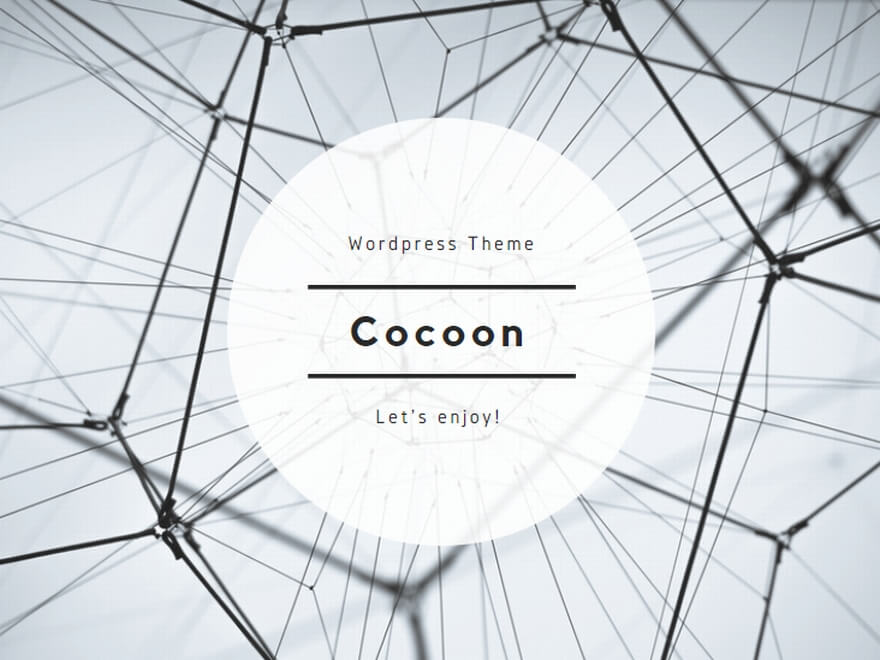
コメント